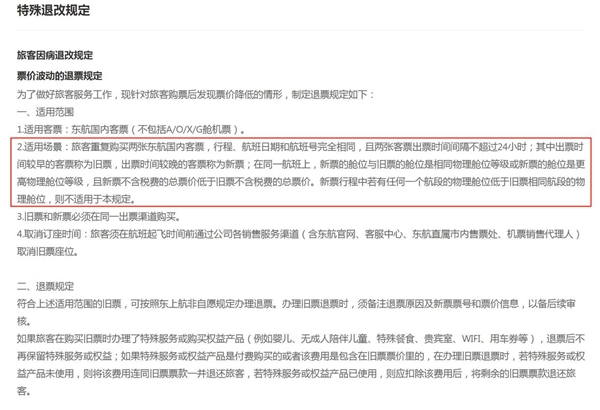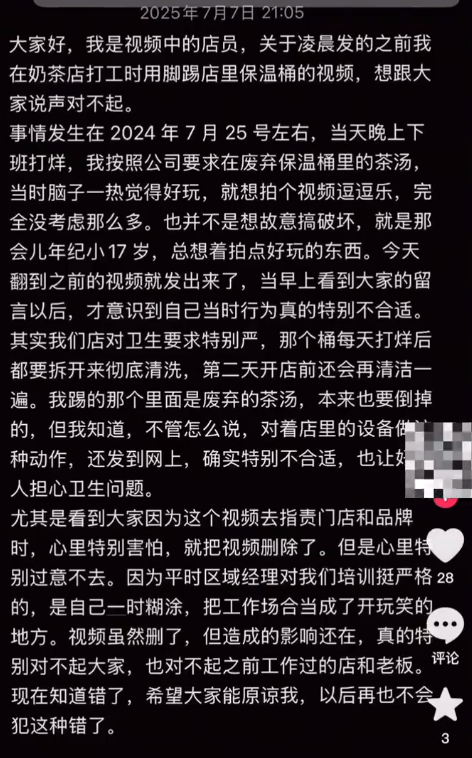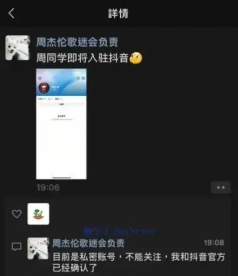上次给大家介绍了电脑鼠标指针的DIY玩法后,许多小伙伴给挨踢妹留言:电脑的桌面图标能不能DIY成自己喜欢的样子呢?当然可以啦!DIY方法仍然是不需要任何第三方软件,安全又可靠!一起学起来叭
No.1如何用原厂图标DIY?
1、DIY「系统桌面图标」
「系统图标」就是指我的电脑、回收站、控制面板、网络和用户的文件这5类。既然是系统“亲生的”,DIY方法自然跟其余图标有所不同。具体方法是:
第一步:
在桌面空白区域【点击右键】→选择【个性化】→左侧点击进入【主题】→在右侧找到【桌面图标设置】并进入;
第二步:
在打开的窗口中,就可以看到所有系统图标啦。点击选中想DIY的图标→点击【更改图标】→在弹出的五彩缤纷的图标列表里,选择一个中意的→【确定】就OK啦!
2、DIY「文件夹」图标
桌面满满当当堆满了文件的小伙伴最需要这招,它能帮助你一眼就找到最重要的那个文件夹。具体方法是:
在想DIY的文件夹上【点击右键】→打开【属性】→切换上方项目栏到【自定义】→点击【文件夹图标】下的【更改图标】→依然是从弹出的五彩缤纷的图标列表里,选择一个中意的→【确定】就OK啦!
3、DIY「快捷方式」图标
DIY快捷方式图标的方法跟上面DIY文件夹的方法类似:
在想DIY的快捷方式上【点击右键】→打开【属性】→切换上方项目栏到【快捷方式】→点击最下方的【更改图标】。大部分应用程序都会贴心地在这里放几个其它样子的图标,选一个你喜欢的,【确定】即可。
这时候有小可爱举手发言啦:「原厂图标」再怎么换,都带着一股「微软的味道」。有没有更多样式的图标可供选择呢?当然!挨踢妹怎么能让各位小可爱失望!
No.2 如何下载第三方图标?
在搜索引擎中以「Windows、桌面图标、下载」为关键词进行搜索,就能看到各路大神分享出来的自己制作的图标包啦,小可爱们可以挑选自己喜欢的下载。
图标文件为【.ico】格式。如果你下载的是系列文件,通常会是一个压缩包,解压后就可以看到所有图标文件啦。
下载保存后,就可以按照视频前半段挨踢妹教的方法进行更换啦。不过有一点不同:
不论是系统图标、文件夹还是快捷方式图标,在进入【更改图标】窗口后,要点击【查找此文件中的图标】下的【浏览】按钮,找到下载的图标文件,再【确定】就OK啦。
这里挨踢妹要提醒下大家,网络资源纷繁复杂,挨踢妹无法一一替大家甄别是否安全,请一定谨慎操作,尽量从有名有姓的大网站下载,避免下载到病毒,得不偿失。在平常的电脑使用过程中,也要定期进行数据备份,以防万一。
好啦,以上就是本期想知道的全部内容。
阅读前请先查看【免责声明】本文内容由互联网用户自发贡献,该文观点仅代表作者本人,本站仅供展示。如发现本站有涉嫌抄袭侵权/违法违规的内容,请发送邮件至 1217266901@qq.com 举报,一经查实,本站将立刻删除。 转载请注明出处:https://m.jingfakeji.com/tech/15430.html